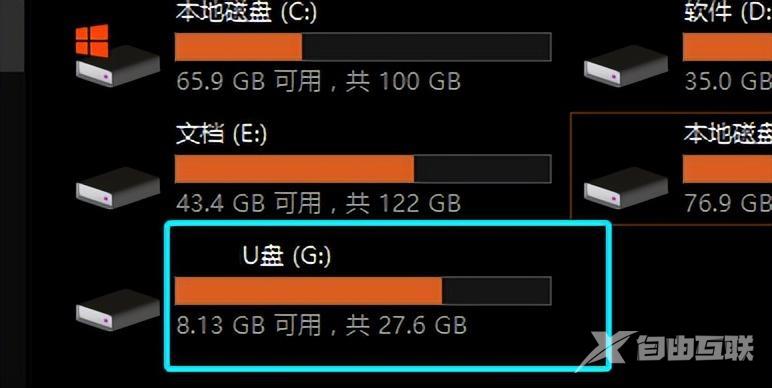在平时电脑的使用过程中,有很多文件可能需要我们传输给别人的时候,这种时候一般我们都是用的u盘比较多,那么如果遇到u盘在电脑上读不出来的情况该怎么办呢?这里就和大家分
在平时电脑的使用过程中,有很多文件可能需要我们传输给别人的时候,这种时候一般我们都是用的u盘比较多,那么如果遇到u盘在电脑上读不出来的情况该怎么办呢?这里就和大家分享一个方法吧。
系统:win10专业版
电脑:联想小新
1、首先我们将u盘插到电脑上,然后打开桌面此电脑图标。
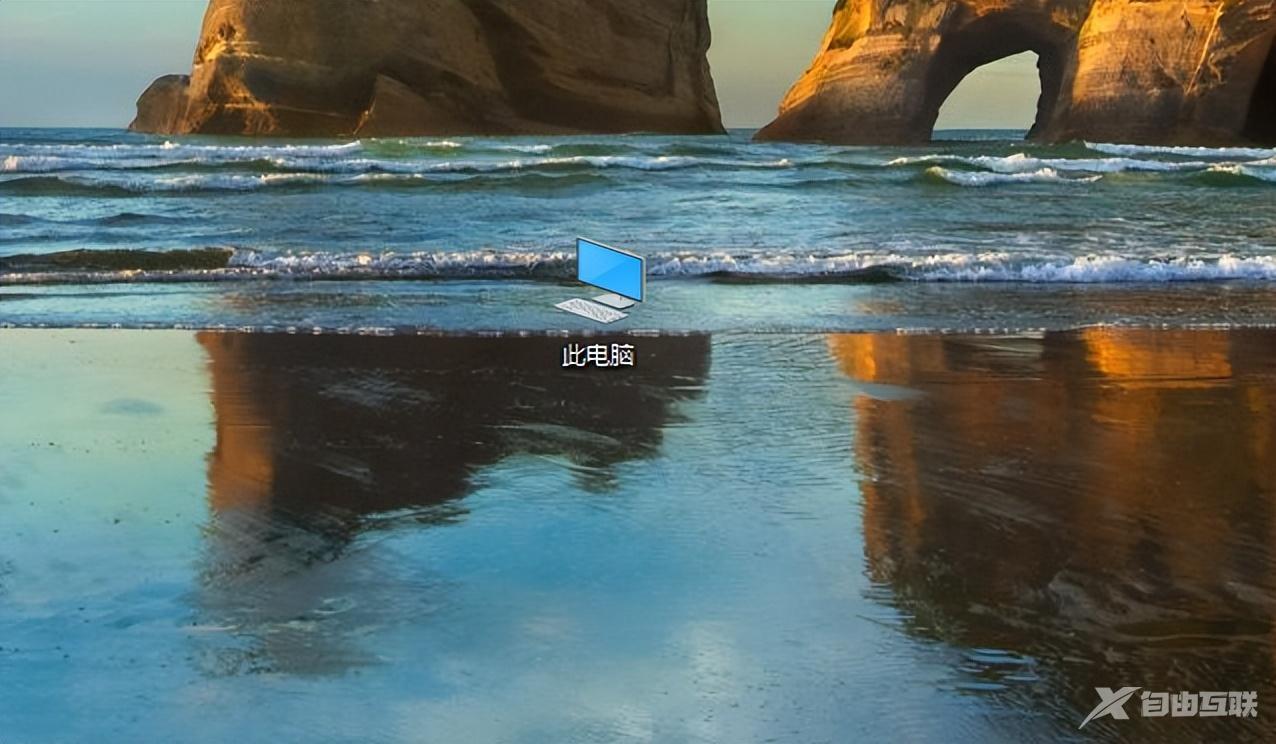
2、接着在此电脑页面中点击设备管理器。
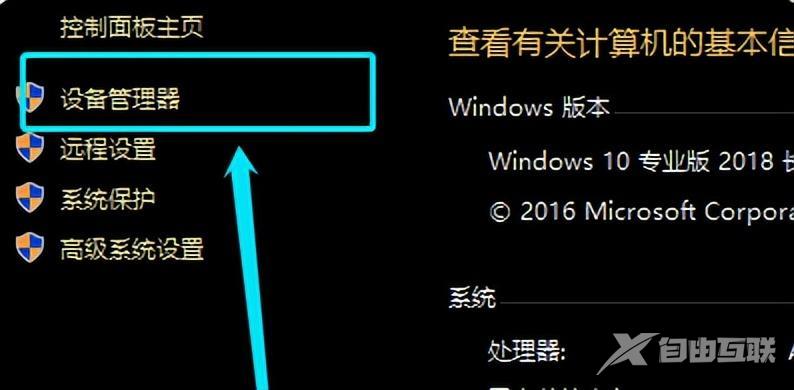
3、接着在设备管理器内找到通用串行总控制器,点击展开下面的选项。
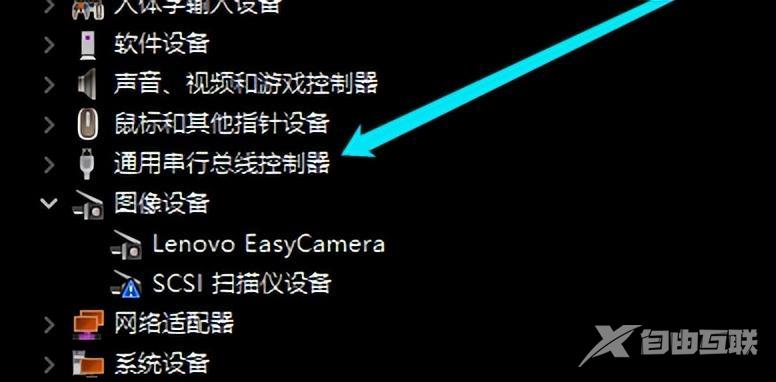
4、然后点击USB大容量存储设备这个选项。
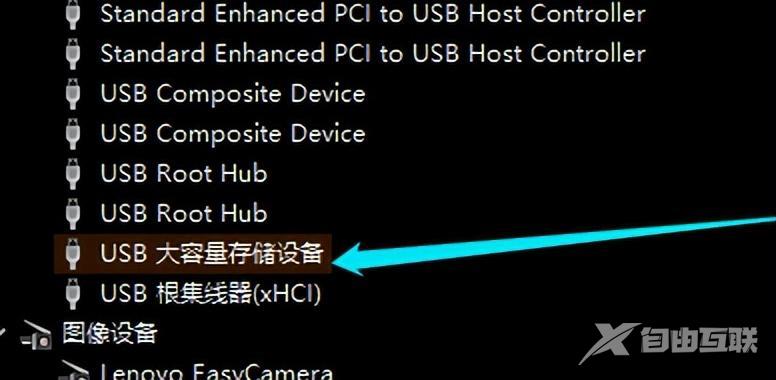
5、接着选择x图标并选择卸载,将这个设备从系统上卸载。

6、最后重新插入u盘,等待电脑扫码完成后,我们就能看到我们的u盘分区了。